Met de onscherptoevoegingin DxOPhotoLabheb je het hulpmiddel in handen om je afbeeldingen gericht te verstevigenen ze meer detailnauwkeurigheid te geven. Dit filter is bijzonder nuttig bij het bewerken van RAW-afbeeldingen en kan aanzienlijke verbeteringen in de beeldkwaliteit teweegbrengen. In deze handleiding leer je stap voor stap hoe je de onscherptoevoeging efficiënt toepast en tegelijkertijd de controle over de verschillende parameters behoudt, om het best mogelijke resultaat te behalen.
Belangrijkste inzichten
- De onscherptoevoeging benadrukt contouren en overgangen in de afbeelding.
- Te hoge waarden kunnen beeldruis veroorzaken, daarom is een gerichte aanpassing belangrijk.
- Het filter wordt pas zichtbaar wanneer je in de afbeelding inzoomt om het effect te beoordelen.
Stap-voor-stap handleiding
Open eerst DxO PhotoLab en laad de afbeelding die je wilt bewerken. Ga vervolgens naar het detailpaneel om toegang te krijgen tot de onscherptoevoeging.
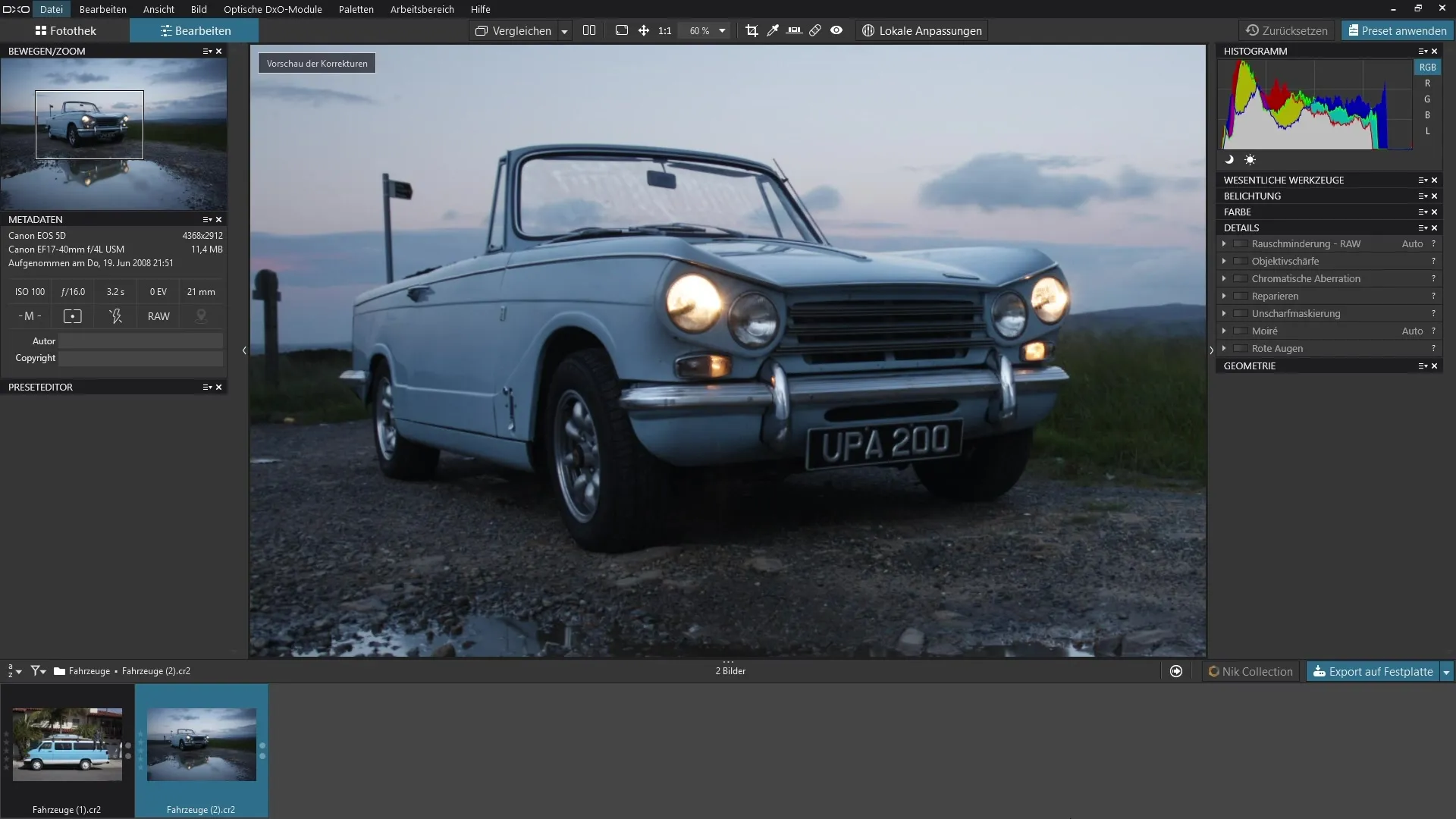
Activeer het filter door op de bijbehorende knop te klikken. Het is raadzaam om in je afbeelding in te zoomen, omdat de effectiviteit van de onscherptoevoeging pas in de close-up echt tot zijn recht komt.
Nu kun je beginnen met de intensiteit van het filter. Verhoog de intensiteit en pas ook de radius aan om te zien hoe de scherpte-indruk in je afbeelding verandert. Je zult gemakkelijk opmerken dat bepaalde gebieden nu scherper lijken.
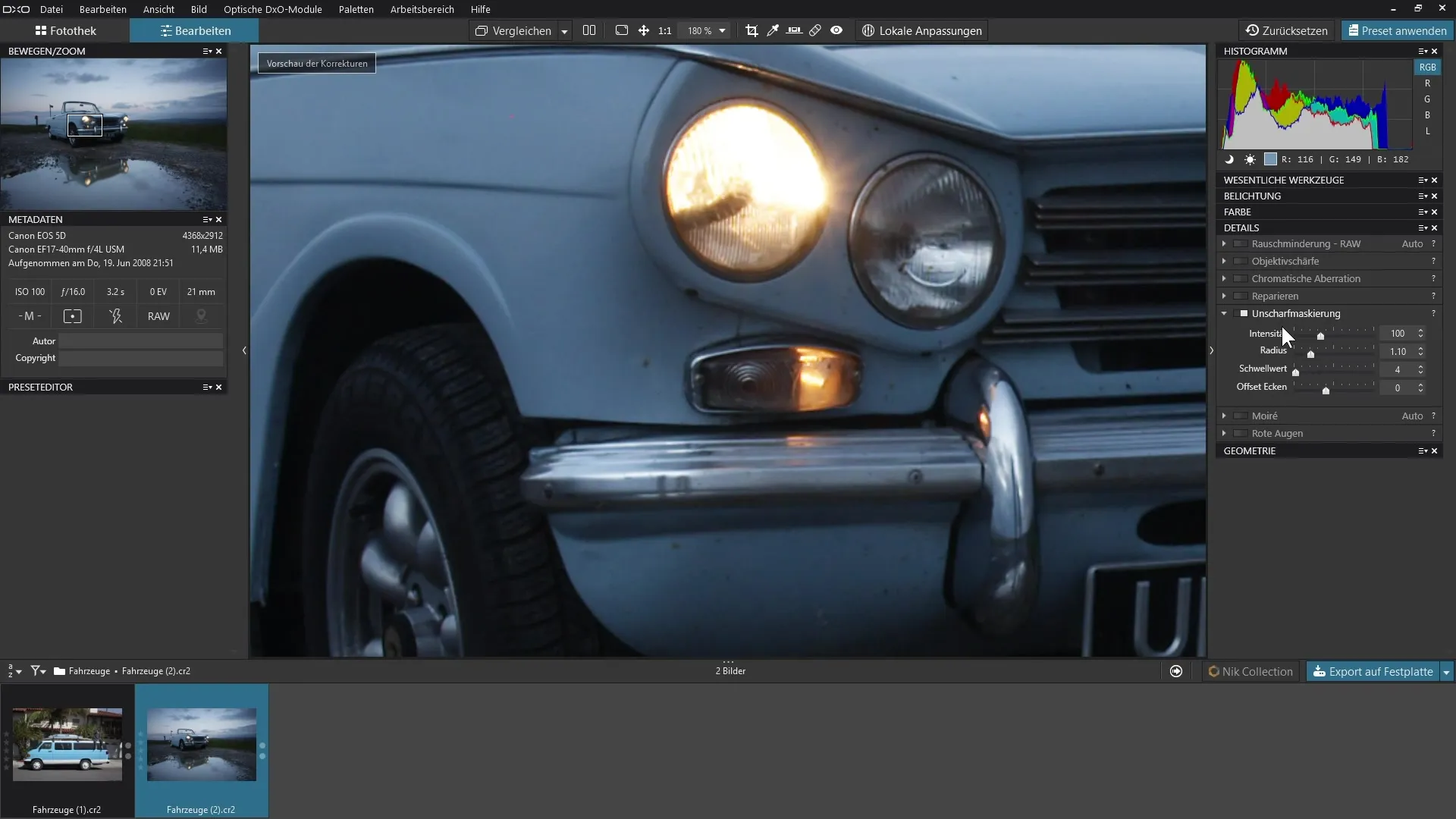
De onscherptoevoeging werkt door contouren in de afbeelding te zoeken en de contrasten op deze overgangen te versterken. Dit zorgt ervoor dat de afbeelding als geheel scherper verschijnt. Zet het filter aan en uit om het resultaat direct te vergelijken. Je zult het verschil duidelijk opmerken.
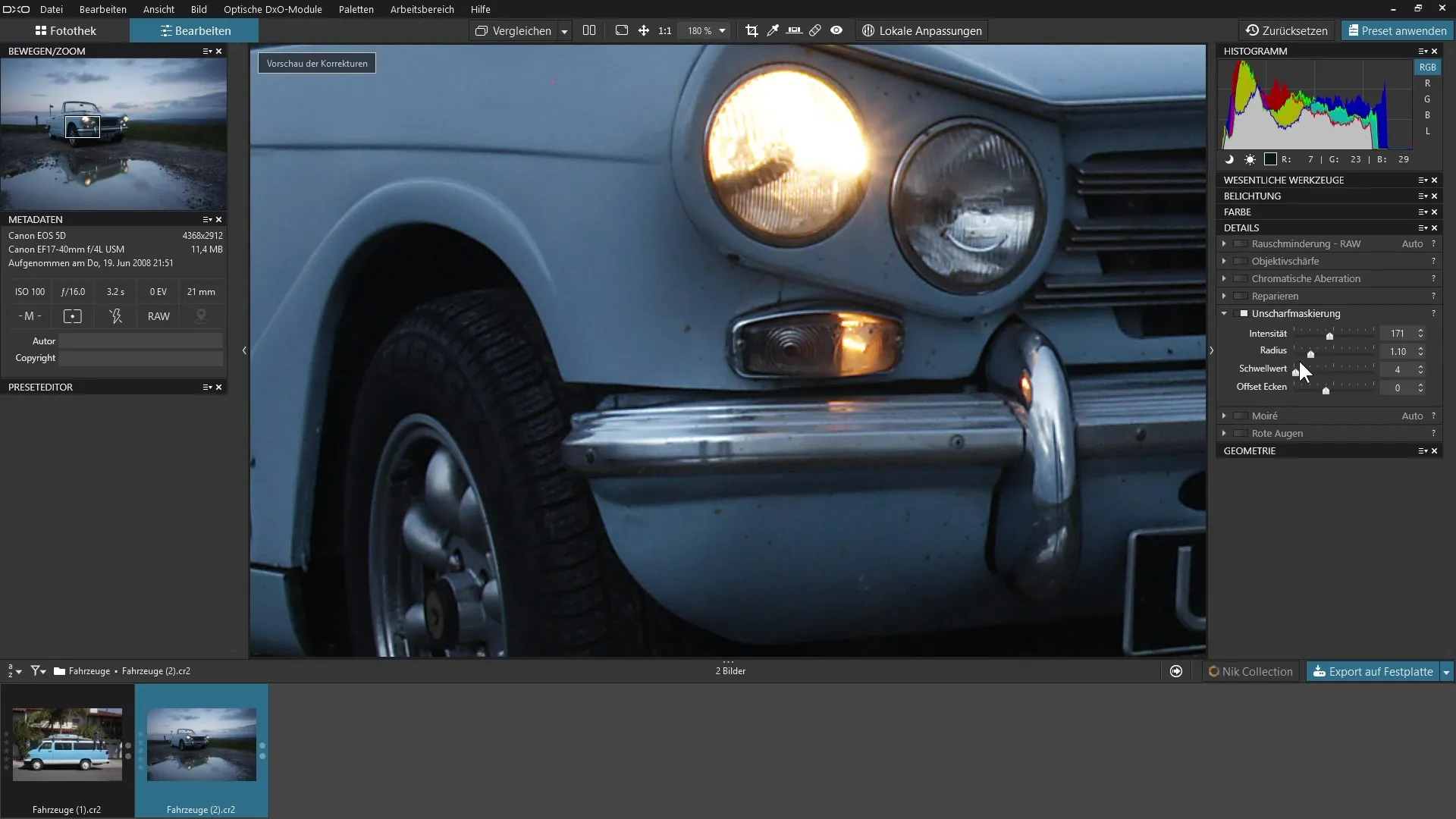
Een andere cruciale parameter is de drempelwaarde. Wanneer deze waarde te laag is, kunnen zelfs zeer fijne details worden versterkt, wat kan leiden tot ongewenste beeldruis. Verhoog deze waarde voorzichtig. Minder opvallende contrasten mogen niet worden versterkt, tenzij ze significant zijn, bijvoorbeeld bij lichten of schaduwen in de afbeelding.
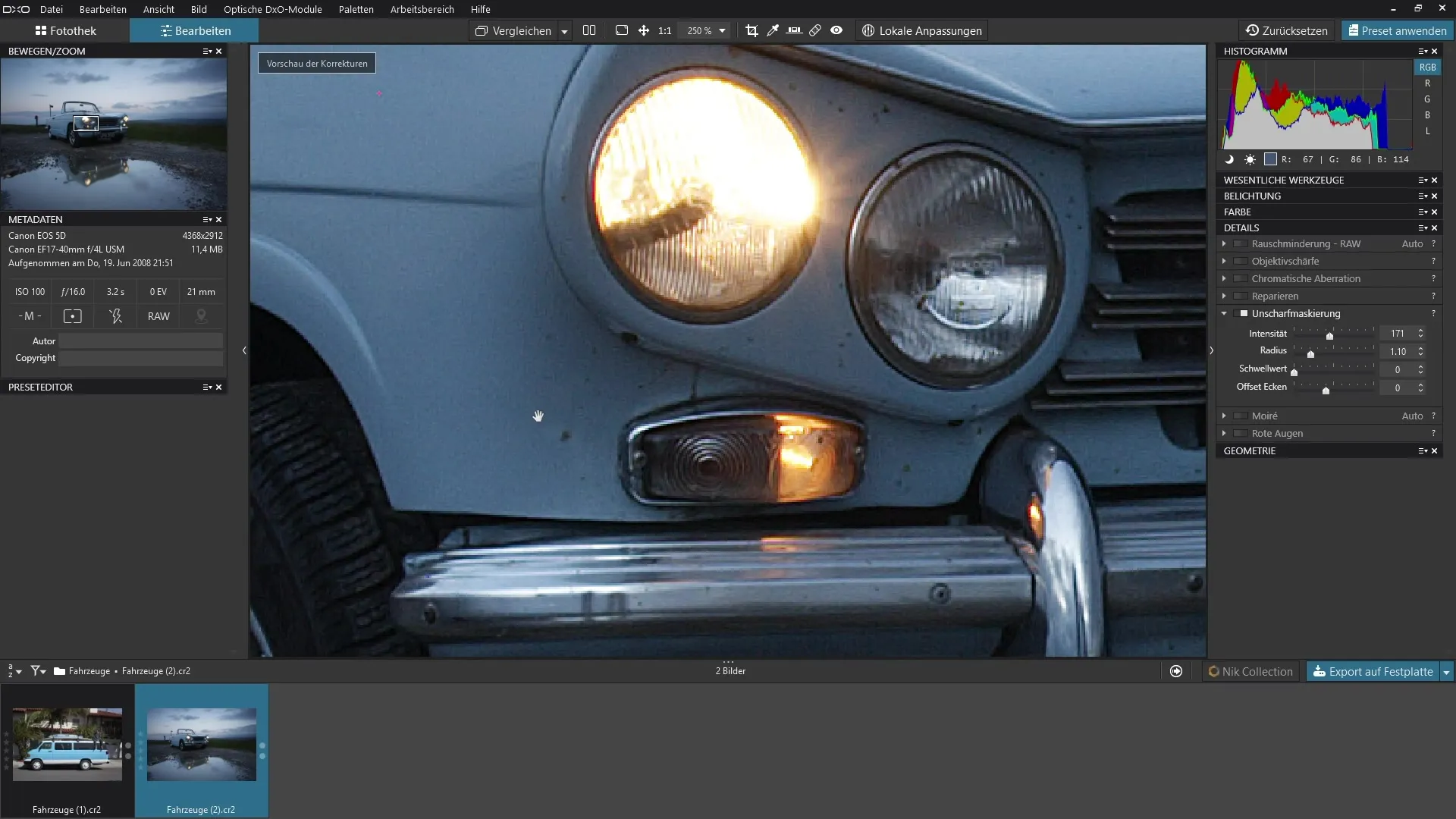
Speel met de intensiteit en de drempelwaarde om de gewenste scherpe look te bereiken. Let op hoe de afbeelding reageert wanneer je in- of uitzoomt. Op deze manier kun je het effect van de onscherptoevoeging beoordelen.
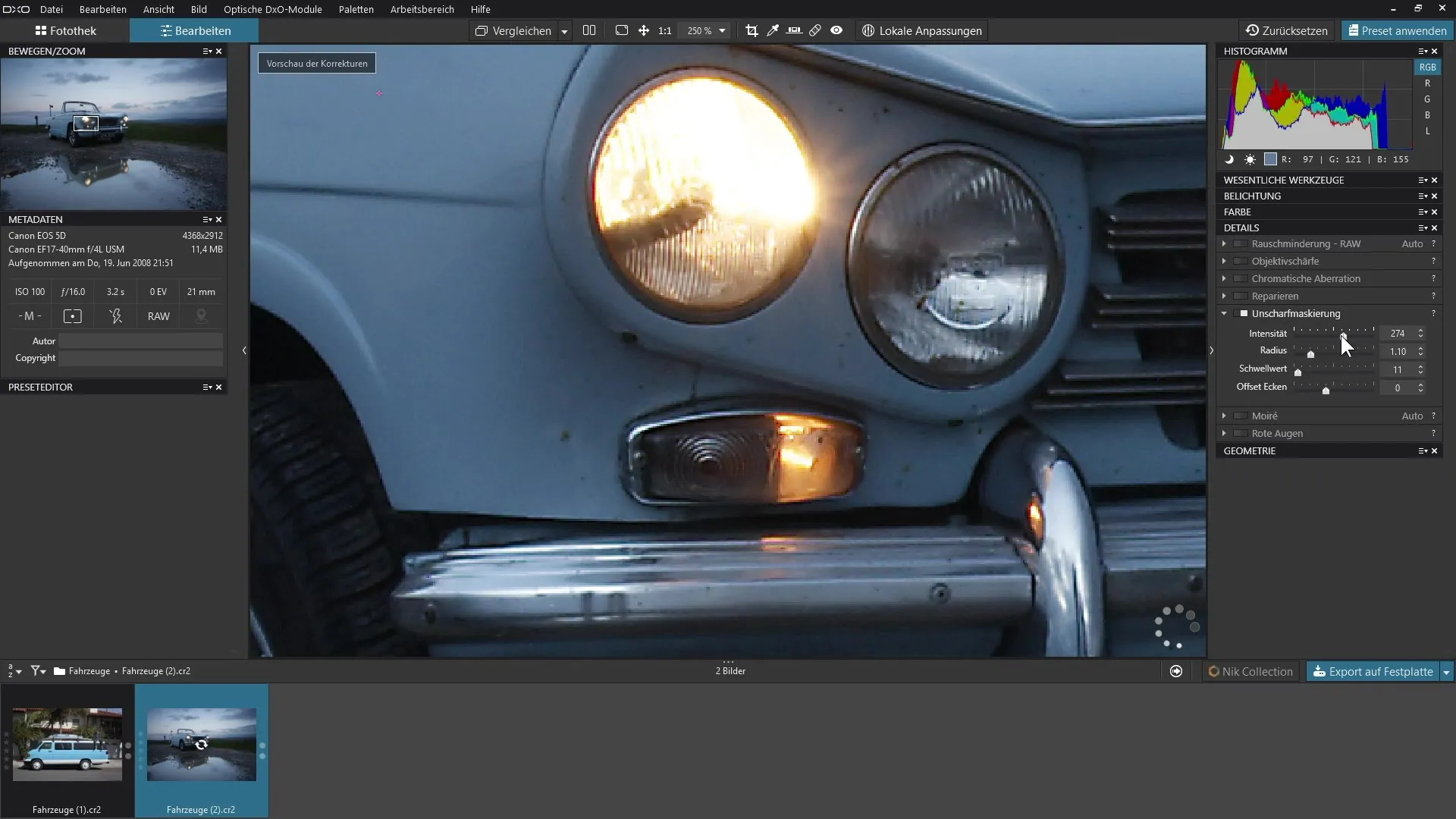
Let ook op dat de onscherptoevoeging alleen zichtbaar is wanneer je meer dan 75% inzoomt. Dit is belangrijk omdat het effect wordt toegepast bij het exporteren van de afbeelding, ook al werk je momenteel in een kleinere weergave.
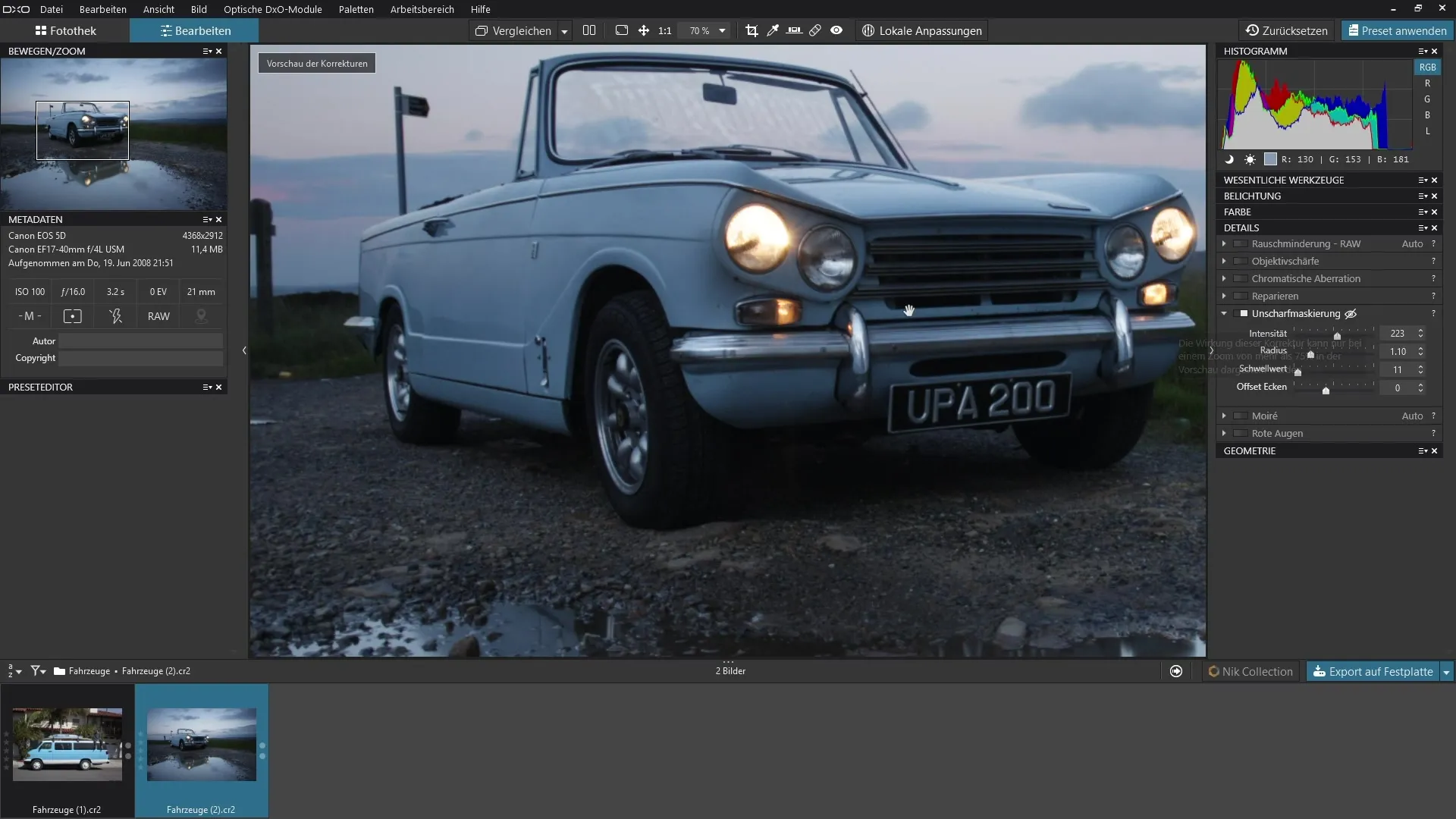
Wanneer je uit de afbeelding stapt, zou je het doorstreepte ogen-symbool op de filterinstelling moeten kunnen zien. Dit betekent dat de onscherptoevoeging alleen zichtbaar is in de vergrote weergave.
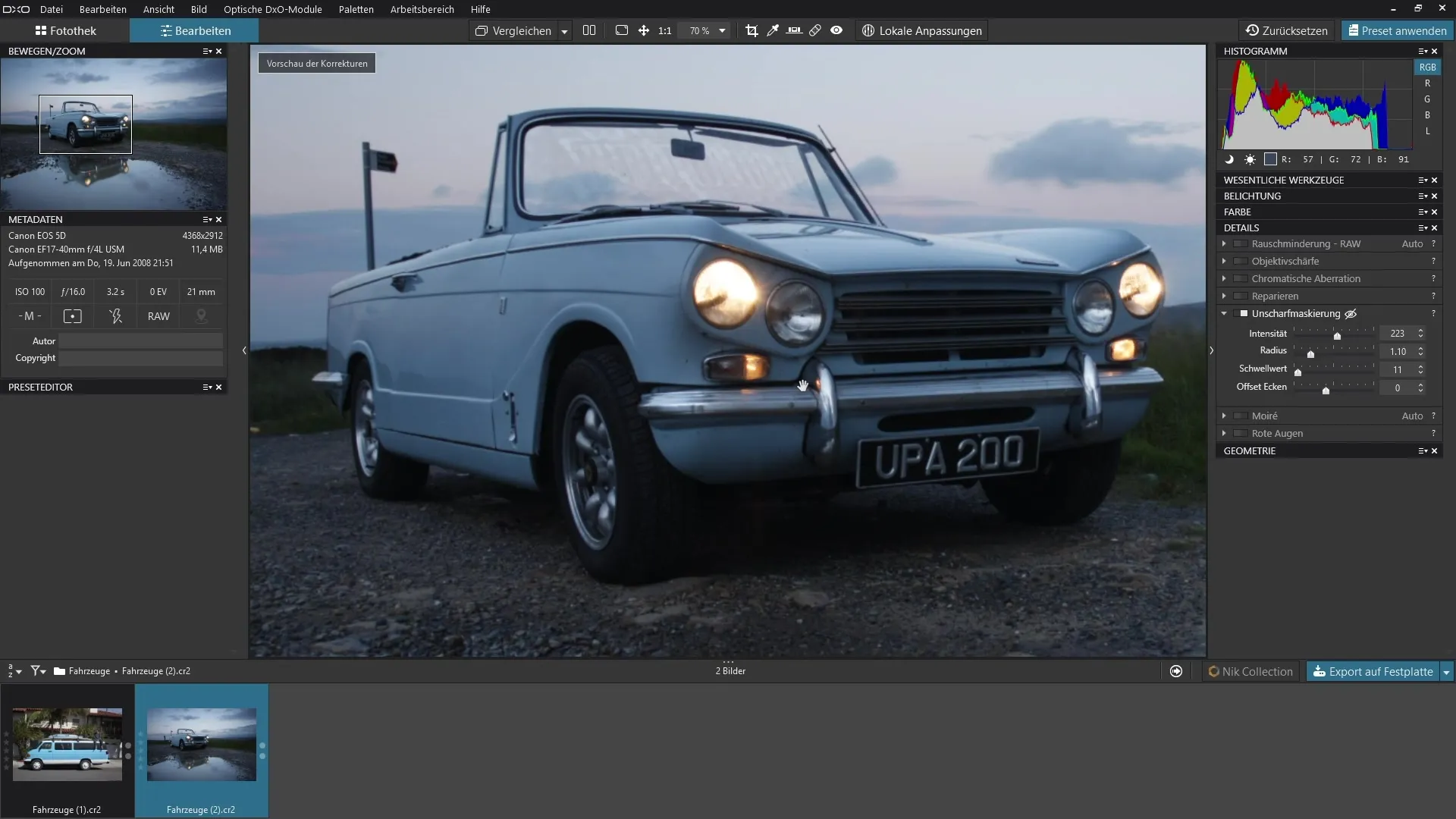
Al met al geeft deze functie je enorme controle over de scherpte van je afbeeldingen, vooral in fijne details zoals de lichten. Je zult een duidelijke verbetering van de beeldkwaliteit opmerken wanneer je de parameters correct instelt.
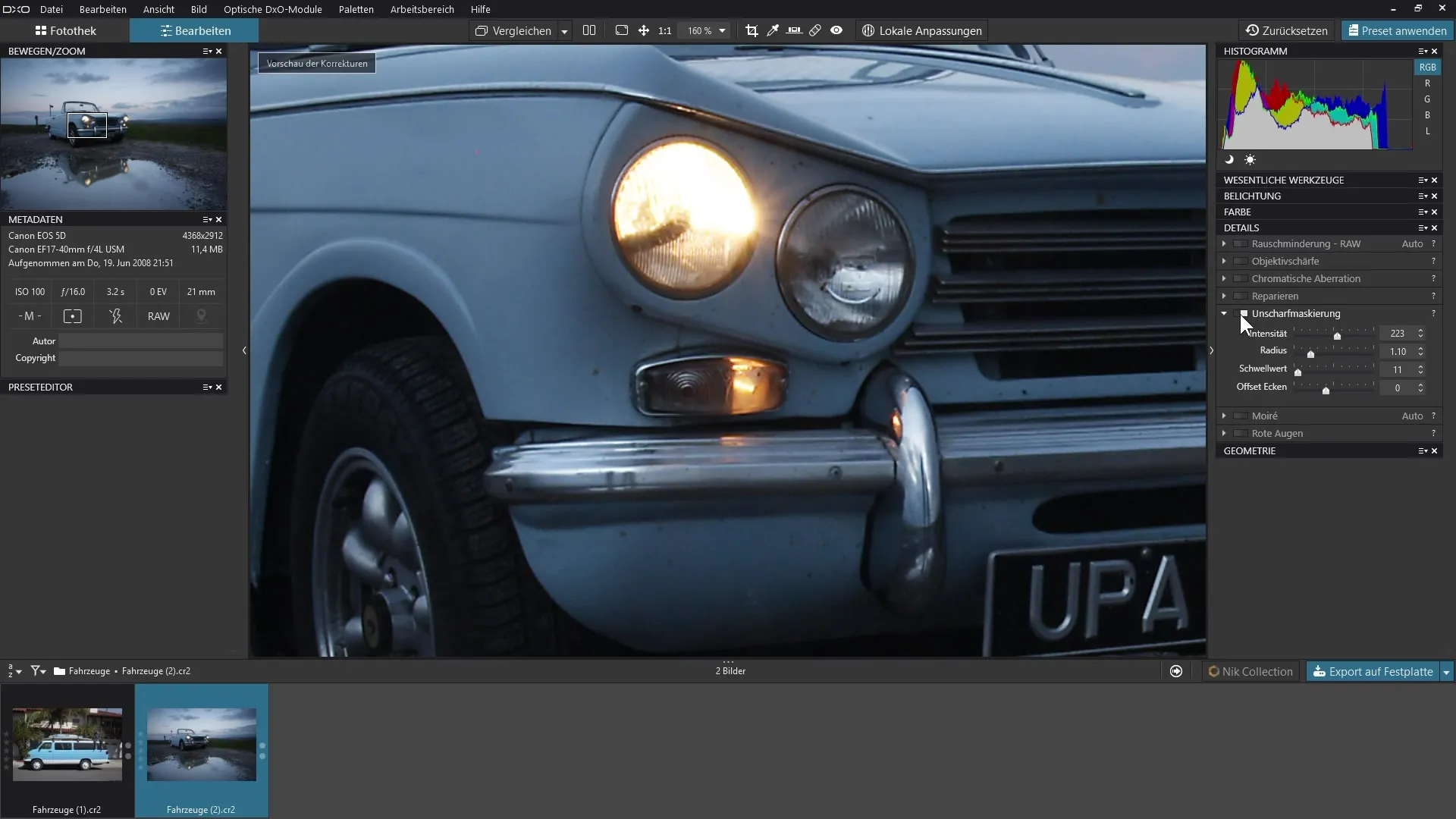
Samenvatting - Handleiding voor het gebruik van de onscherptoevoeging in DxO PhotoLab
De onscherptoevoeging in DxO PhotoLab is een krachtig hulpmiddel om de scherpte van je afbeeldingen te optimaliseren. Door gerichte aanpassingen aan intensiteit, radius en drempelwaarde kun je indrukwekkende resultaten behalen en de detailnauwkeurigheid van je RAW-afbeeldingen aanzienlijk verhogen.
FAQ
Hoe activeer ik de onscherptoevoeging in DxO PhotoLab?De onscherptoevoeging wordt geactiveerd via het detailpaneel.
Welke parameters kan ik aanpassen bij de onscherptoevoeging?Je kunt intensiteit, radius en drempelwaarde aanpassen om de scherpte te regelen.
Waarom verschijnt het effect van de onscherptoevoeging pas bij inzoomen?Het effect is pas zichtbaar bij een zoomniveau van meer dan 75% om de details precies te kunnen beoordelen.
Kan ik de beeldruis beïnvloeden met de onscherptoevoeging?Ja, een te lage drempelwaarde kan leiden tot beeldruis.
Hoe vergelijk ik de resultaten van de onscherptoevoeging?Schakel het filter in en uit om het verschil direct te zien.


